Outil de présentation de l'affichage vidéo – Grass Valley EDIUS Neo 3 Manuel d'utilisation
Page 404
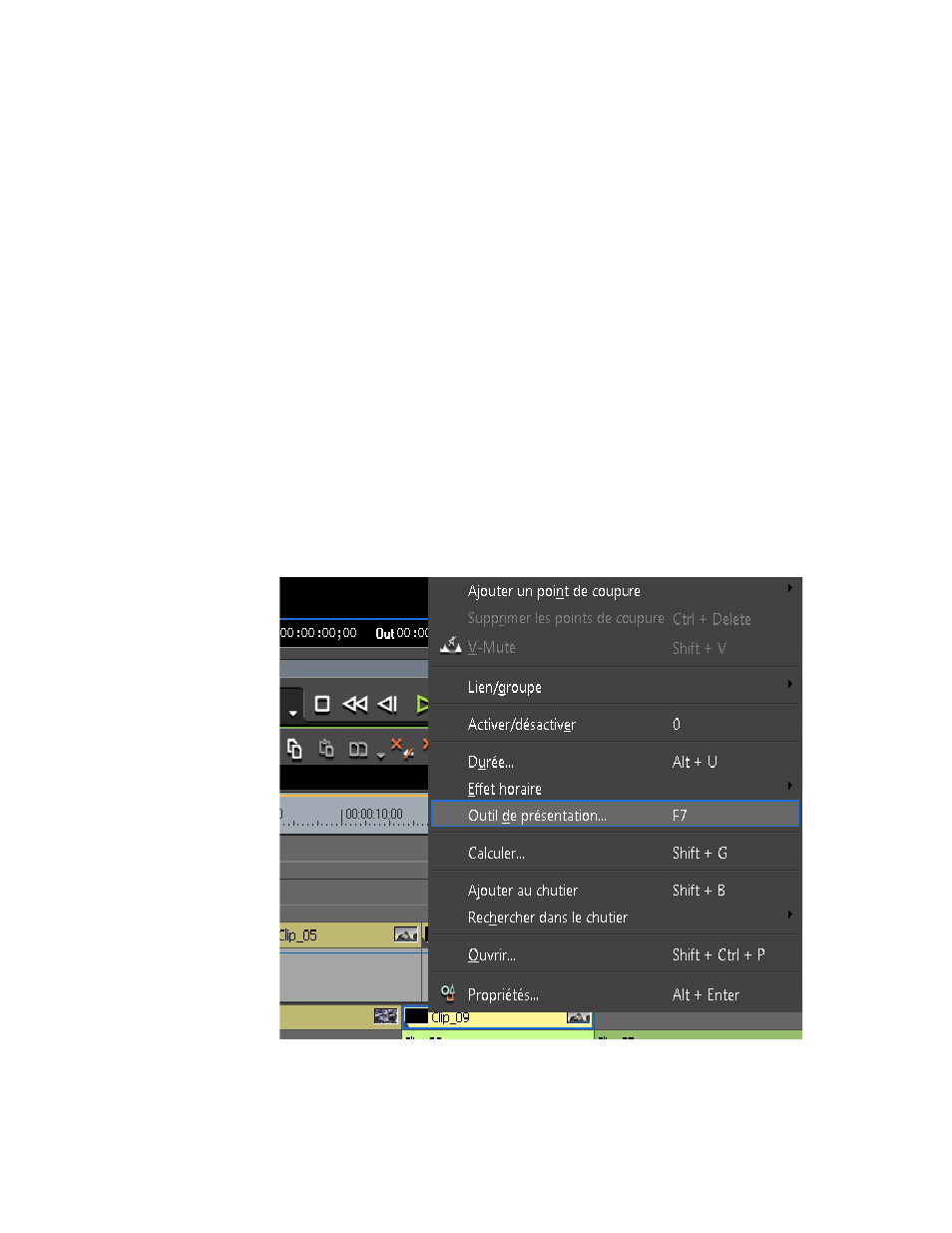
402
EDIUS NEO — Guide de référence de l’utilisateur
Section 5 — Fonctions de la timeline
Remarque Si vous tentez de modifier la vitesse de lecture de plusieurs clips
sélectionnés alors que l'option Modifier la durée du clip sur la timeline est
sélectionnée, un message d'erreur s'affiche, indiquant les conditions
énumérées ci-dessus qui ne sont pas remplies.
Outil de présentation de l'affichage vidéo
Plusieurs outils permettent de modifier la présentation des clips vidéo de
différentes manières.
Pour modifier la présentation vidéo, procédez comme suit :
1.
Cliquez avec le bouton droit de la souris sur la section vidéo d’un clip
sur une piste V ou VA sur la timeline.
2.
Sélectionnez Outil de présentation... dans le menu, comme illustré dans
la
Remarque Vous pouvez également appuyer sur la touche [F7] du clavier pour afficher
la boîte de dialogue Outil de présentation pour le clip actuellement
sélectionné.
Figure 423. Menu Clip - Disposition
La boîte de dialogue Outil de présentation, illustrée dans la
s’affiche.